Git 파일 기록
Git 파일 기록은 파일과 관련된 커밋 기록에 대한 정보를 제공합니다:
각 커밋은 다음을 보여줍니다:
- 커밋 날짜. GitLab은 같은 날에 수행된 모든 커밋을 그룹화합니다.
- 사용자의 아바타.
- 사용자의 이름. 이름 위에 마우스를 올리면 사용자의 직책, 위치, 지역 시간 및 현재 상태 메시지를 확인할 수 있습니다.
- 커밋의 날짜, 시간 경과 형식으로. 정확한 날짜와 시간을 확인하려면 날짜 위에 마우스를 올립니다.
- 커밋에 서명된 경우, Verified 배지.
- 커밋 SHA. GitLab은 처음 8자를 보여줍니다. 전체 SHA를 복사하려면 Copy commit SHA ()를 선택합니다.
- 이 커밋 당시 파일이 어떻게 보였는지 browse ()할 수 있는 링크.
GitLab은 사용자가 커밋을 생성할 때 기여자의 Git 구성에서 사용자 이름 및 이메일 정보를 가져옵니다.
UI에서 파일의 Git 기록 보기
UI에서 파일의 Git 기록을 보려면 다음 단계를 따르세요:
- 왼쪽 사이드바에서 Search or go to를 선택하고 프로젝트를 찾습니다.
- Code > Repository를 선택합니다.
- 리포지토리에서 원하는 파일로 이동합니다.
- 오른쪽 상단 모서리에서 History를 선택합니다.
CLI에서
명령줄에서 파일의 기록을 보려면 git log <filename> 명령을 사용합니다.
예를 들어, gitlab 리포지토리의 루트에 있는 CONTRIBUTING.md 파일에 대한 history 정보를 보려면 다음 명령을 실행합니다:
$ git log CONTRIBUTING.md
commit b350bf041666964c27834885e4590d90ad0bfe90
Author: Nick Malcolm <nmalcolm@gitlab.com>
Date: Fri Dec 8 13:43:07 2023 +1300
Update security contact and vulnerability disclosure info
commit 8e4c7f26317ff4689610bf9d031b4931aef54086
Author: Brett Walker <bwalker@gitlab.com>
Date: Fri Oct 20 17:53:25 2023 +0000
Fix link to Code of Conduct
and condense some of the verbiage
관련 주제
문제 해결
결과의 기록 범위 제한
- 도입됨 GitLab 16.9에서.
오래된 파일이나 많은 커밋이 있는 파일의 기록을 검토할 때, 날짜별로 검색 결과를 제한할 수 있습니다. 커밋 날짜를 제한하면 매우 큰 리포지토리에서 커밋 기록 요청 타임아웃을 해결하는 데 도움이 됩니다.
GitLab UI에서 URL을 편집합니다. 다음 매개변수를 YYYY-MM-DD 형식으로 포함합니다:
committed_beforecommitted_after
쿼리 문자열에서 각 키-값 쌍을 앰퍼샌드(&)로 구분합니다, 다음과 같이:
?ref_type=heads&committed_after=2023-05-15&committed_before=2023-11-22
커밋 범위에 대한 전체 URL은 다음과 같습니다:
예를 들어:
https://gitlab.com/gitlab-org/gitlab/-/commits/master/CONTRIBUTING.md?ref_type=heads&committed_after=2023-05-15&committed_before=2023-11-22
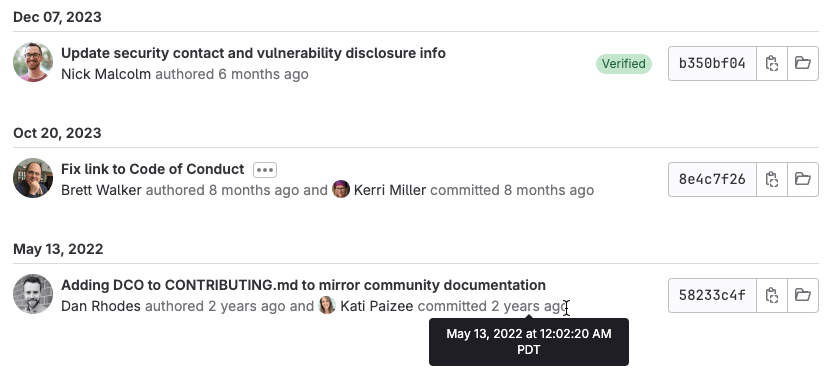
 도움말
도움말